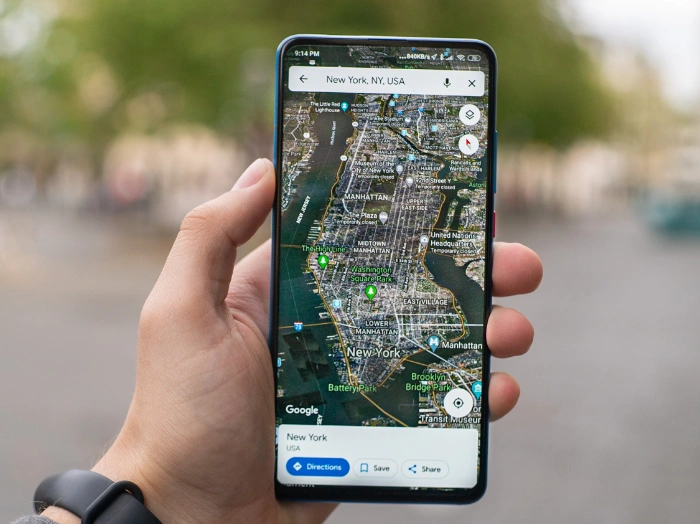
Tanto Google Maps como Apple Maps te facilitan encontrar tu ubicación actual en el mapa. Esta puede ser una función útil y está disponible tanto en Apple Maps como en Google Maps en varios dispositivos.
Esto puede resultar útil cuando se pierde o cuando se encuentra en una ciudad nueva e intenta encontrar en algún lugar, puede ser muy útil encontrar su ubicación exacta usando Google Maps o Apple Maps.
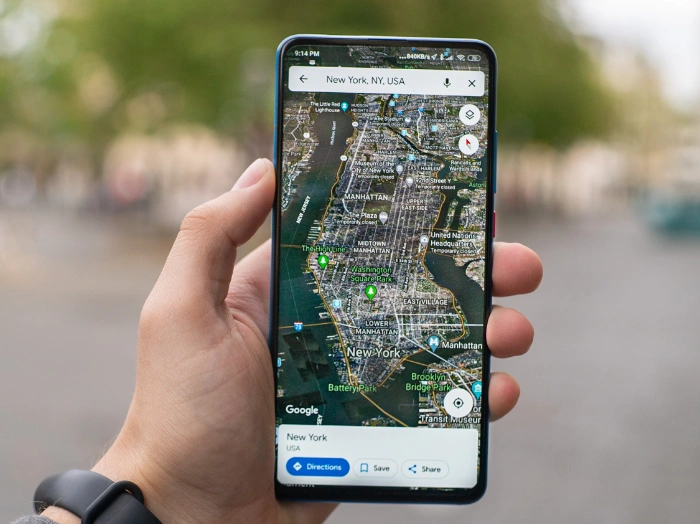
Apple Maps solo está disponible en el iPhone, Google Maps también está disponible en el iPhone y, por supuesto, está disponible en una amplia rango de dispositivos Android.
¿Cómo encontrar su ubicación actual en Google Maps?
Para encontrar su ubicación actual usando Google Maps, abra la aplicación Google Maps en su teléfono Android o iPhone.
En un dispositivo Android, su ubicación actual se muestra en la aplicación como un punto azul, en Android debe presionar el botón Su ubicación, esto mostrará su ubicación en el mapa. Cuando Tu ubicación se haya vuelto azul, mostrará el punto azul en el mapa.
En el iPhone, hay una interfaz ligeramente diferente y automáticamente ves un punto azul en el mapa cuando abres la aplicación.. Si no puede ver el punto azul, significa que se encuentra en una parte diferente del mapa.
Para volver a la ubicación exacta en la que se encuentra en Google Maps en el iPhone, presione el ícono de la flecha hasta que se vuelva azul, luego le mostrará su ubicación con el punto azul.
Una vez que encuentre su ubicación exacta, puede usarla en cualquiera de las aplicaciones de Google Maps para planificar un viaje y más.
Cómo encontrar su ubicación en Apple Maps
Apple Maps también tiene la capacidad de mostrarle ubicaciones exactas al igual que Google Maps, luego puede usar esto para planificar direcciones o señalar lugares en un mapa , y más.
Abra la aplicación Apple Maps en su iPhone, debería ver un punto azul en el medio de la pantalla de Apple Maps. Esta es tu ubicación actual.
Si el punto azul no aparece automáticamente, puede significar que estás en una parte diferente de la aplicación, para encontrar tu ubicación, presiona la flecha en el lado derecho del mapa, esto centrará el mapa sobre su ubicación exacta. Ahora puede usar esta ubicación en las indicaciones del plan superior de Apple Maps y más.
Esperamos que encuentre útil esta guía y esperamos que lo ayude a encontrar su ubicación tanto en Apple Maps como en Google Maps. Si tiene alguna pregunta, deje un comentario a continuación y háganoslo saber.
Crédito de la imagen: Mika Baumeister
Archivado en: Android News, Apple, Guides
Últimas ofertas de”TNGD”
Divulgación: algunos de nuestros artículos incluyen enlaces de afiliados. Si compra algo a través de uno de estos enlaces,”TNGD”puede ganar una comisión de afiliado. Aprende más.